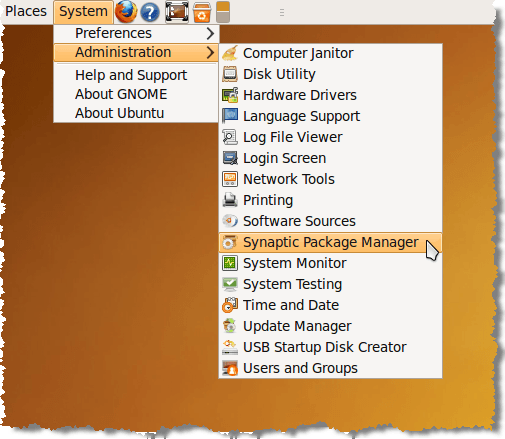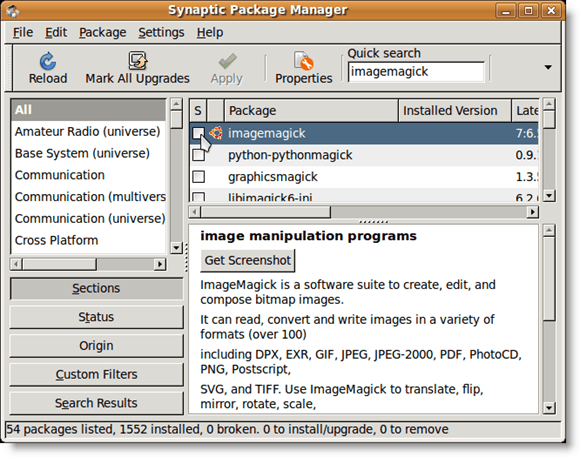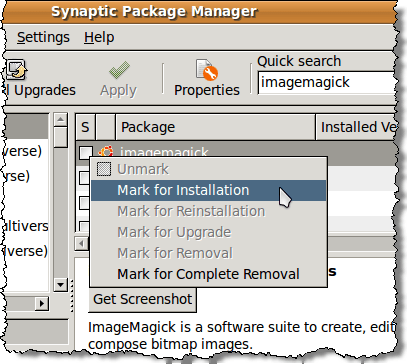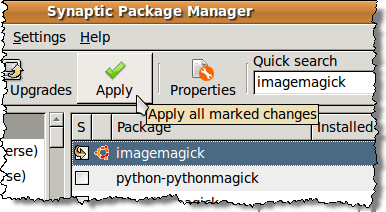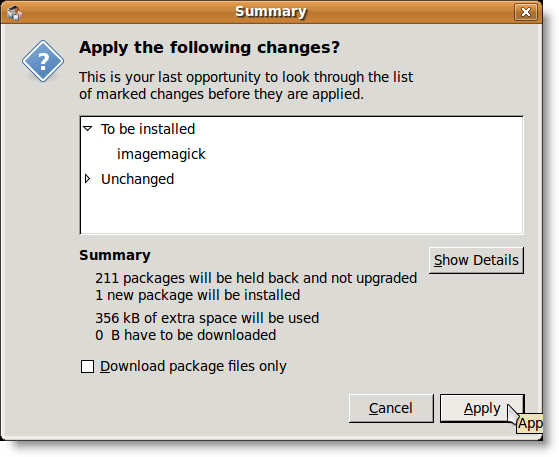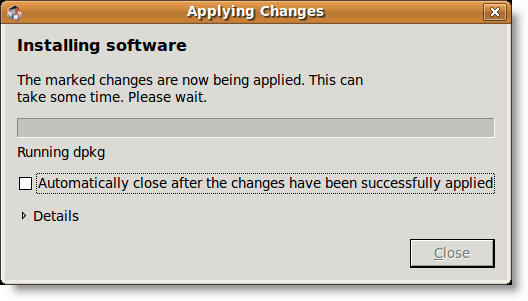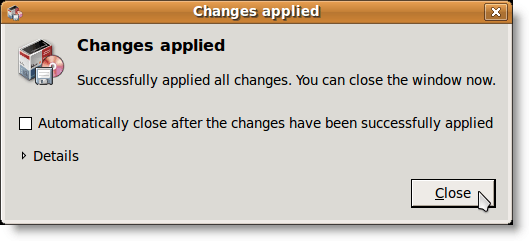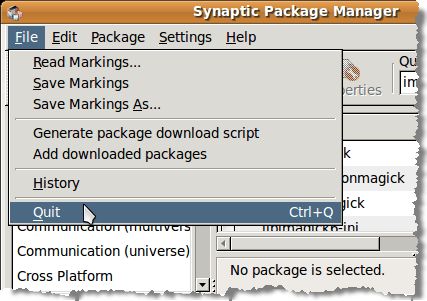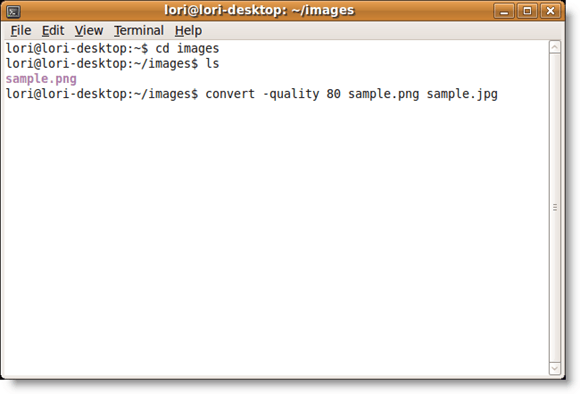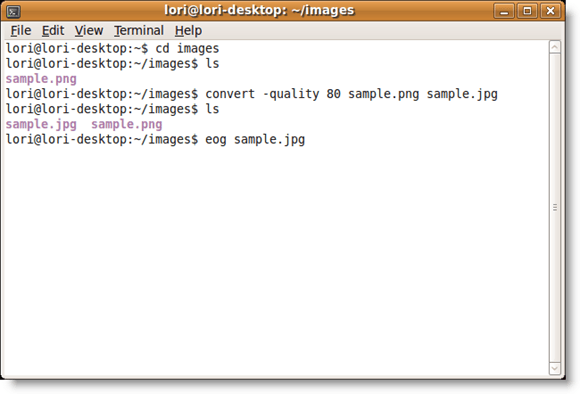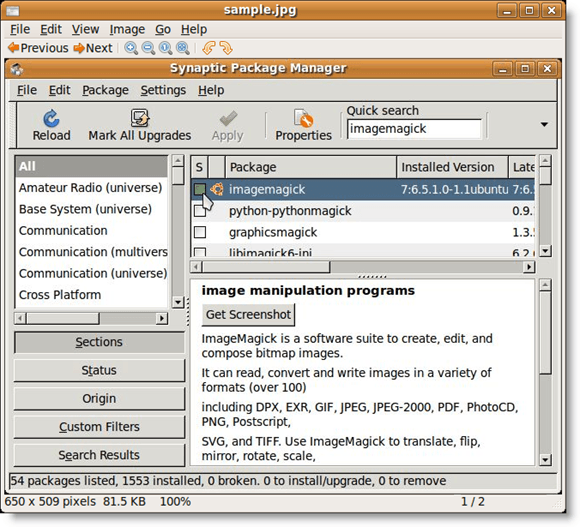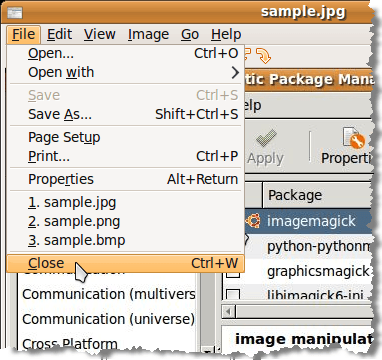यदि आपको किसी प्रारूप से दूसरे प्रारूप में किसी छवि को रूपांतरित करने की आवश्यकता है तो आप ऐसा करने के लिए GIMPका उपयोग कर सकते हैं, लेकिन एक आसान तरीका है। आप ImageMagickका उपयोग कर सकते हैं, जो कमांड लाइन का उपयोग कर छवियों को कनवर्ट करने का एक तरीका प्रदान करता है।
ImageMagick इंस्टॉल करना
ImageMagickपहले से ही हो सकता है स्थापित किया जाना चाहिए। आप सिनैप्टिक पैकेज प्रबंधकमें देख सकते हैं। व्यवस्थापन | का चयन करें सिनैप्टिक पैकेज मैनेजरसिस्टममेनू से।
त्वरित खोजसिनैप्टिक पैकेज प्रबंधकविंडो पर बॉक्स संपादित करें, imagemagickदर्ज करें। जब आप अपना खोज शब्द टाइप करते हैं तो खोज के परिणाम प्रदर्शित होने लगते हैं। यदि ImageMagickपहले से इंस्टॉल हो चुका है, तो प्रोग्राम नाम के बगल में स्थित चेक बॉक्स हरे रंग में भर जाएगा, और आप नीचे छवि छवि का उपयोग करके छवि को परिवर्तित कर सकते हैंअनुभाग पर जा सकते हैं।
यदि ImageMagickपहले से इंस्टॉल नहीं है, तो पॉप-अप मेनू खोलने के लिए चेक बॉक्स पर क्लिक करें। मेनू से स्थापना के लिए चिह्नित करेंविकल्प का चयन करें।
एक पीले तीर के बगल में स्थित चेक बॉक्स पर प्रदर्शित होता है <मजबूत>imagemagick, यह दर्शाता है कि यह स्थापना के लिए चिह्नित है। स्थापना के साथ जारी रखने के लिए लागू करेंबटन क्लिक करें।
एक सारांशस्क्रीन प्रदर्शित करता है किए गए सभी परिवर्तनों को सूचीबद्ध करना। लागू करेंबटन क्लिक करें।
स्थापना प्रगति प्रदर्शित होती है।
स्थापना पूर्ण होने पर लागू परिवर्तनसंवाद बॉक्स प्रदर्शित होता है। बंद करेंबटन क्लिक करें।
फ़ाइल <से बाहर निकलेंचुनें / strong>सिनैप्टिक पैकेज प्रबंधकको बंद करने के लिए मेनू।
ImageMagick का उपयोग करके एक छवि को परिवर्तित करना
एक बार ImageMagickस्थापित हो जाने पर, टर्मिनल विंडो में कन्वर्ट कमांड का उपयोग करें। उदाहरण के लिए, निम्न आदेश PNGफ़ाइल को जेपीईजीफ़ाइल में परिवर्तित कर देगा।
$ convert sample.png sample.jpg
हालांकि, एक छवि को परिवर्तित करना फ़ाइल आकार के लिए एक जेपीईजीछवि गुणवत्ता बलिदान में। एक कमांड स्विच है, -quality, जो आपको परिणामी .jpgफ़ाइल की गुणवत्ता निर्दिष्ट करने की अनुमति देता है। आप 0(सबसे खराब गुणवत्ता) के बीच 100(उच्चतम गुणवत्ता) के बीच एक मान सेट कर सकते हैं। याद रखें कि बेहतर गुणवत्ता (संख्या जितनी अधिक होगी), फ़ाइल का आकार जितना बड़ा होगा। आम तौर पर, 60और 80के बीच का मान अधिकांश उपयोगों के लिए पर्याप्त होता है।
निम्न आदेश sample.png को जेपीईजी 80की गुणवत्ता वाले छवि।
$ convert –quality 80 sample.png sample.jpg
ए जेपीईजीफ़ाइल sample.jpgनामक फ़ाइल को मूल .pngफ़ाइल के समान निर्देशिका में बनाया गया है। परिवर्तित छवि को देखने का एक त्वरित तरीका है। उबंटू में डिफ़ॉल्ट छवि दर्शक को जीनोम की आंखकहा जाता है। जीनोम की आंखका उपयोग करके, आप निम्न छवियों को तुरंत देख सकते हैं: एनी, बीएमपी, जीआईएफ, आईसीओ, जेपीईजी, पीसीएक्स, पीएनजी, पीएनएम, रास, एसवीजी, टीजीए, टिफ, डब्ल्यूबीएमपी, एक्सबीएम, और एक्सपीएम ।
कमांड लाइन से जीनोम की आंखचलाने के लिए, बस eogटाइप करें। इसलिए, परिवर्तित छवि फ़ाइल को देखने के लिए निम्न आदेश टाइप करें:
$ eog sample.jpg
दर्शक निर्दिष्ट छवि प्रदर्शित करना खोलता है
जीनोम की आंखको बंद करने के लिए, बंद करेंफ़ाइलमेनू।
यदि आप कार्य करने के लिए कमांड लाइन का उपयोग करना पसंद करते हैं, तो यहाँ पर क्लिक करें एक वेब पेज तक पहुंचें जो कमांड लाइन से ImageMagickका उपयोग करके उदाहरणों का एक सेट प्रदान करता है। का आनंद लें!